Dernière mise à jour : 26 décembre 2022
Les fichiers temporaires sont créés automatiquement par Windows 10 afin de stocker des informations quand vous utilisez un programme.
Pendant la durée d’utilisation d’un programme, des fichiers temporaires vont par exemple être créés pour sauvegarder votre travail et vous éviter de tout perdre en cas de bug informatique.
Ces fichiers sont censées être supprimés une fois le programme fermée. Windows 10 considère que si vous avez fermé par vous-même le logiciel, c’est que vous avez enregistré votre travail et n’avez plus à vous soucier de potentiels bugs qui vous feraient perdre votre travail.
Seulement voilà, pour différentes raisons ces fichiers temporaires ne s’effacent pas toujours automatiquement. Ils restent stockés sur votre disque dur et en occupent donc de l’espace, ce qui peut, à terme, diminuer les performances du disque dur.
Heureusement, une fois localisés, les fichiers peuvent être facilement effaçables. Je vous explique par deux techniques comment effacer les fichiers temporaires Windows 10.
Supprimer les fichiers temporaires Windows 10 en 6 étapes
1 – Pour commencer, cliquez sur le menu Démarrer en bas à gauche de votre Windows 10. Apparaîtra ensuite tout un tas de possibilités, parmi elle, cliquez sur l’icône Paramètres (en forme de rouage, voir ci-dessous).

2 – La page d’accueil des Paramètres va alors s’afficher. Le premier icône en haut à gauche est celui qui nous intéresse. Cliquez sur Système (Affichage, son, notifications, puissance).
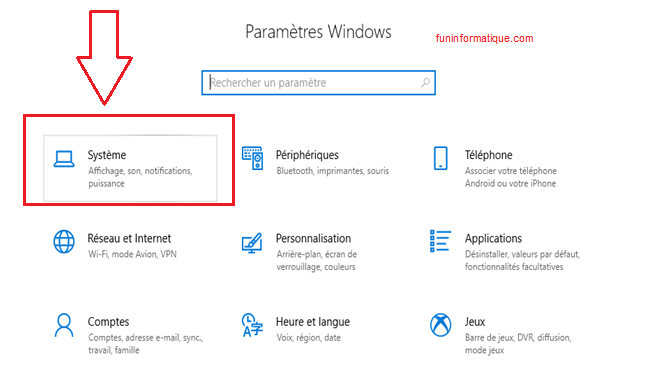
3 – Dans le bandeau à gauche, de nouvelles options vous seront présentées. Cliquez sur Stockage. C’est aussi l’occasion pour vous de jeter un oeil à l’utilisation actuelle de la mémoire de votre ordinateur.

4 – Cliquez sur le lecteur où Windows est installé, dans la plupart des cas Windows est installé sur le lecteur C: . En cas de doute, renseignez-vous auprès d’une personne avisée.
5 – Vous retrouverez le niveau d’utilisation de votre stockage mais cette fois détaillé entre les différents postes possibles (Système et espace réservé, Applications et jeux…). Vous trouverez dans la liste Fichiers temporaires, cliquez dessus.

6- Vous pouvez maintenant choisir de supprimer ces fichiers temporaires Windows 10, en sélectionnant le poste Fichiers temporaires. Vous pouvez par la même occasion supprimer le contenu de votre corbeille, les miniatures de vos images, vidéos et documents.
Supprimer manuellement les fichiers temporaires Windows 10
Plus rapide mais aussi pour les utilisateurs avisés, la suppression manuelle des fichiers temporaires Windows 10 se fait en quelques étapes.
1 – Pour ouvrir la boîte de dialogue Exécuter, appuyez sur la touche Windows combinée à “R”
2 – Entrez ensuite la commande %temp% que vous validez en appuyant sur OK. Cette action va ouvrir le dossier du même nom, Temp, où est stocké l’ensemble des fichiers temporaires.

3 – Vous pouvez ensuite tous les sélectionner et les supprimer avec la touche “Suppr” ou utiliser le bouton Supprimer représenté par l’imposant flèche rouge, choisissez dans un second temps de les Supprimer de façon définitive. Bien sûr si vous souhaitez conserver certains de ces fichiers, ne le sélectionnez pas et ils ne seront pas supprimés.





Les fichiers inutiles peuvent être supprimés manuellement, à l’aide des outils Windows intégrés ou à l’aide de programmes spéciaux. J’utilise Manyprog PC Cleaner mais il y en a beaucoup d’autres. Leur avantage est qu’ils n’ont pas besoin de connaissances particulières pour les appliquer et qu’ils font tout le travail rapidement.
Je vous remercie! Ce sont de très bonnes méthodes. Je veux ajouter Manyprog PC Cleaner à cela. Je l’utilise depuis des années pour nettoyer les fichiers inutiles de mon disque.